Índice
A principal funcionalidade do KBibTeX está disponível através dos seus nove painéis. É possível reorganizar esses painéis ou mesmo destacá-los a partir da janela principal, clicando com o botão do mouse no cabeçalho do painel e arrastando-o para o novo local.
Você pode ocultar os painéis do KBibTeX ou deixá-los visíveis usando o submenu → . Basta assinalar o item do painel para torná-lo visível ou desmarcar para deixá-lo oculto.
O painel Lista de documentos permite alternar entre os vários documentos bibliográficos abertos (aba Abrir arquivos), abrir os documentos usados recentemente (aba Usados recentemente), abrir os seus documentos de bibliografia principais (aba Favoritos) ou navegar pelo sistema de arquivos do seu computador para localizar documentos de bibliografia (aba Navegador do sistema de arquivos).
Dica
Para adicionar um arquivo de bibliografia aos favoritos, selecione-o em qualquer aba, exceto a Favoritos, clique com o botão do mouse e escolha a opção . Para remover a bibliografia dos favoritos, selecione-a na aba Favoritos, clique com o botão do mouse e escolha a opção .
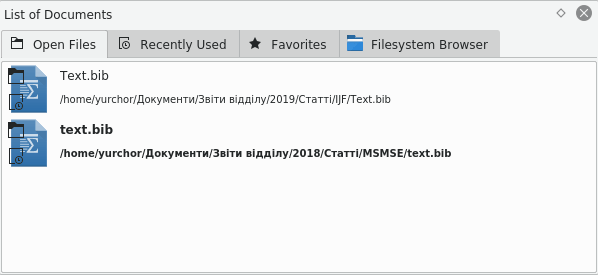
O painel Lista de valores pode ser usado para simplificar a visualização das estatísticas sobre o uso dos valores nos campos dos itens, assim como a edição em lote desses valores.
A lista superior é usada para escolher o campo da bibliografia para mostrar dados estatísticos (uma contagem dos itens com o mesmo valor para o campo) na lista inferior.
Você pode clicar com o botão do mouse sobre um item da lista abaixo para acessar as capacidades de edição em lote. É possível do valor, do valor, , usando a Barra de ferramentas Filtro, ou ainda , ou (alguns itens devem ser selecionados primeiro).
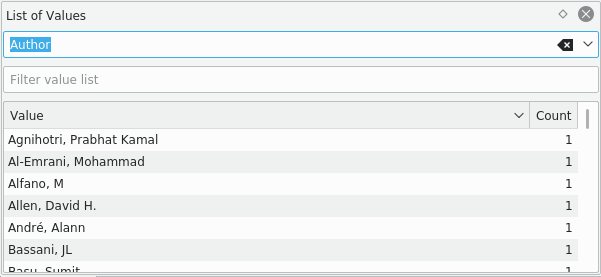
O painel Estatísticas está projetado para mostrar uma lista compreensiva de informações estatísticas sobre o documento bibliográfico atual.
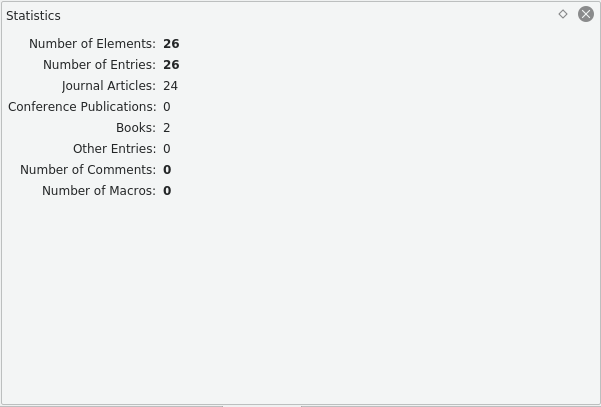
O painel Visualização da referência é usado para a visualizar e salvar, no formato HTML, o item de bibliografia selecionado.
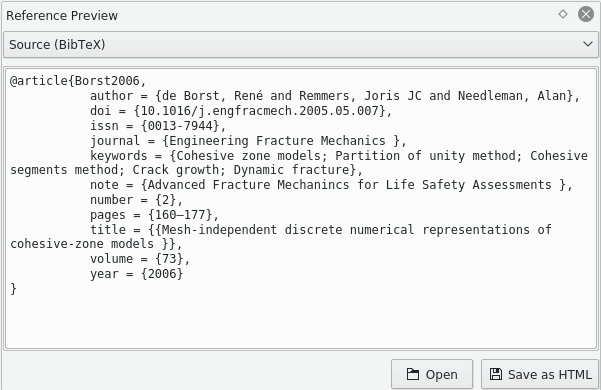
É possível visualizar a referência de formatos como Código (BibTEX), Código (RIS), Wikipédia, padrão (XML/XSLT), bonito (XML/XSLT), e apenas-resumo (XML/XSLT). Ficam disponíveis opções adicionais quando se instala o bibtex2html.
Dica
Quando clicar nos elementos da referência em um formato baseado em XML, o KBibTeX irá aplicar a filtragem correspondente na lista da bibliografia.
Clique no botão para abrir a referência no navegador Web padrão. O botão pode ser usado para salvar a referência em HTML para uso posterior no seu site.
Você pode clicar com o botão do mouse no painel para selecionar a opção , para atualizar a referência de acordo com as últimas alterações no elemento.
O painel Configurações do arquivo pode ser usado para definir alguns parâmetros do arquivo bib da bibliografia atual.
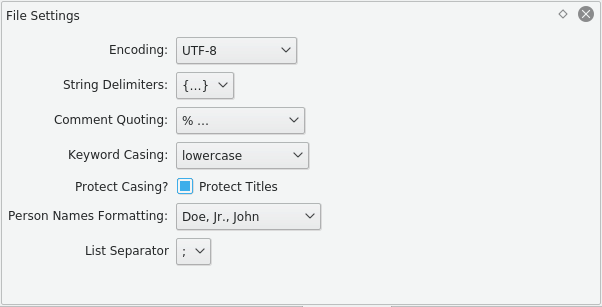
É possível selecionar a Codificação, os Separadores de strings, a Citação dos comentários, a Maiúsc./minúsc. em palavras-chave e a Formatação dos nomes das pessoas.
Por padrão, o BibTEX irá converter para minúsculas todas as palavras intermédias nas frases. Assinale a opção Proteger títulos para proteger as maiúsculas/minúsculas nos títulos dos itens.
O painel Pesquisa online pode ser usado para efetuar uma pesquisa nos banco de dados de bibliografias na Internet para encontrar os itens necessários ou obter o conjunto de dados completo para um item introduzido manualmente.
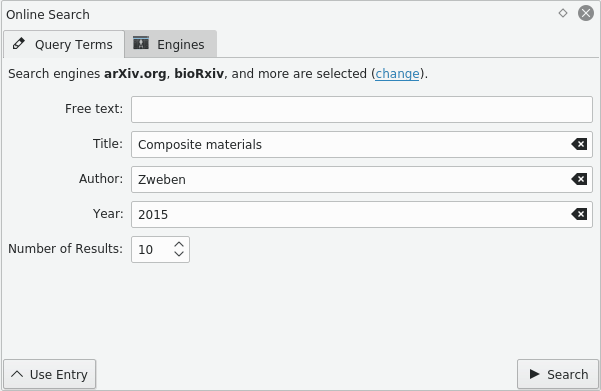
Os itens podem ser pesquisados por Texto livre, Título, Autor ou Ano. O número de resultados apresentados no painel Resultados da Pesquisa pode ser ajustado com o campo incremental Número de resultados.
Clique no botão para preencher os campos do critério de pesquisa do item bibliográfico selecionado. Dessa forma, você poderá completar o item existente com os dados dos banco de dados da Internet. O botão pode ser usado para iniciar a pesquisa.
O KBibTeX pode efetuar uma pesquisa nos banco de dados mais conhecidos da Internet. Para selecionar o conjunto de bancos de dados usados na sua pesquisa, mude para a aba Mecanismos ou clique com o botão do mouse no link modificar na aba Termos de pesquisa.
Para visitar o site do banco de dados na Internet, clique com o botão do mouse no seu item respectivo da aba Mecanismos e selecione .
O painel Zotero pode ser usado para importar sua biblioteca do Zotero.
O Zotero usa extensões especializadas do navegador para salvar os itens bibliográficos das páginas da Internet. Os dados são armazenados em um banco de dados online que poderá ser acessado em qualquer lugar. A documentação do Zotero por ser encontrada aqui.
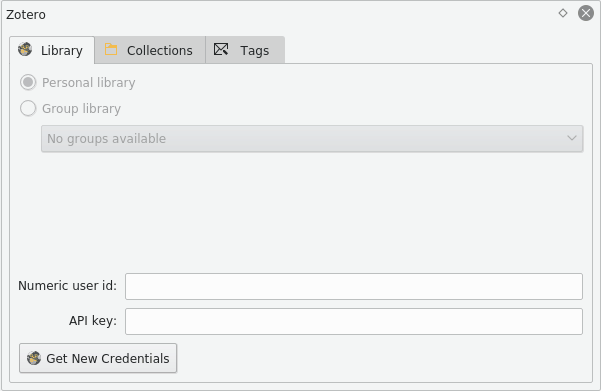
Clique no botão , na aba Credenciais, para iniciar o assistente de autorização do Zotero. Siga as instruções para liberar o acesso do KBibTeX a sua biblioteca do Zotero.
Para acessar os itens da biblioteca, use o clique duplo sobre o item correspondente nas abas Coleções ou Etiquetas. Os itens que satisfaçam os critérios escolhidos serão exibidos no painel Resultados da Pesquisa.
O painel Resultados da Pesquisa é usado para lidar com os resultados da pesquisa que foram obtidos no painel Pesquisa Online.
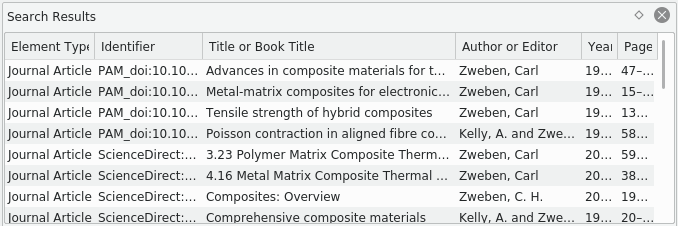
Clique no botão para importar o resultado da pesquisa selecionado para sua bibliografia.
Para acessar as outras ações para o resultado da pesquisa selecionado, clique nele com o botão do mouse. A partir do menu aberto, você poderá rever o resultado (no item ) ou copiá-lo para depois colá-lo no formato do BibTEX com as teclas de atalho Ctrl+V (o item ).
O painel Editor de Elementos pode ser usado para editar o elemento bibliográfico selecionado.
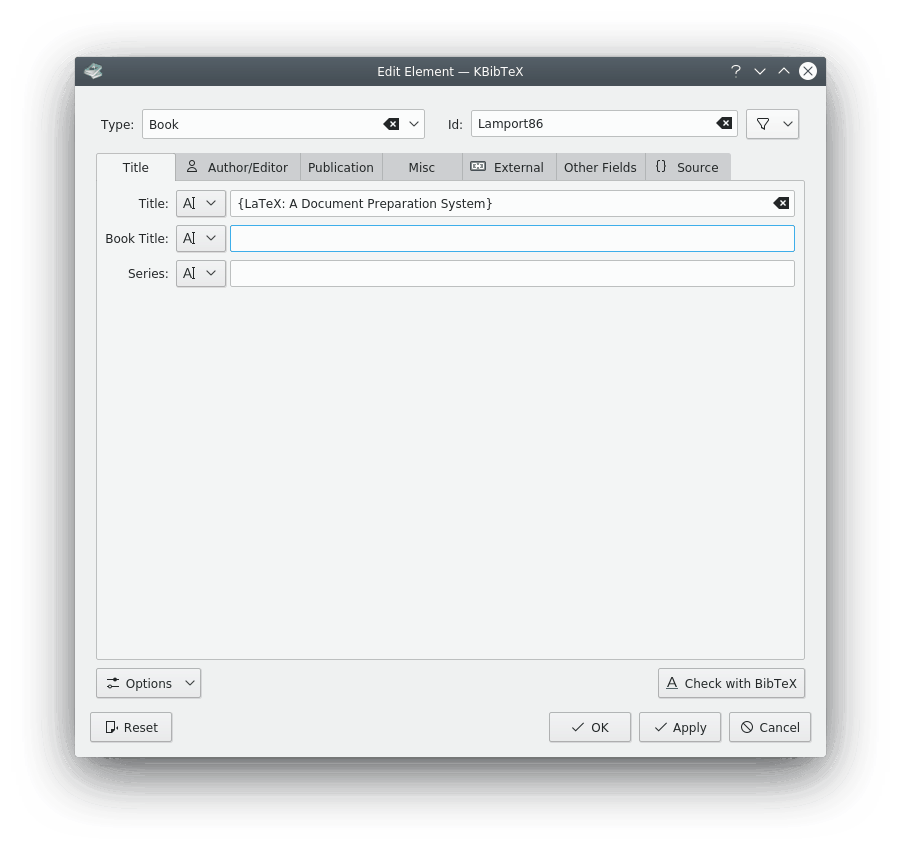
Clique no botão  para selecionar um identificador sugerido para o elemento.
para selecionar um identificador sugerido para o elemento.
Indique os dados respectivos nos campos do editor. O formato dos dados dos campos pode ser alterado entre , e , usando a lista à esquerda do campo de texto.
Clique no botão para abrir um menu com dois itens.
O item pode ser usado para mostrar ou ocultar todos os campos vazios do elemento atual.
É possível mudar o campo selecionado com a tecla Tab. Como tal, o segundo item do menu, o , pode ser usado para ativar ou desativar a navegação apenas entre os campos editáveis.
Clique no botão para visualizar o item de edição, à medida que aparece no arquivo PDF compilado.
Assinale a opção Aplicar as alterações automaticamente para que todas as suas alterações sejam automaticamente aplicadas ao elemento, sem a necessidade de clicar no botão .
Clique no botão para reverter todas as suas alterações.
O painel Visualização do Documento pode ser usado para visualizar as páginas ou documentos ligados ao item bibliográfico selecionado.
Dica
Por padrão, o painel Visualização do Documento pode ser aberto ao pressionar a combinação de teclas Ctrl+Shift+D.
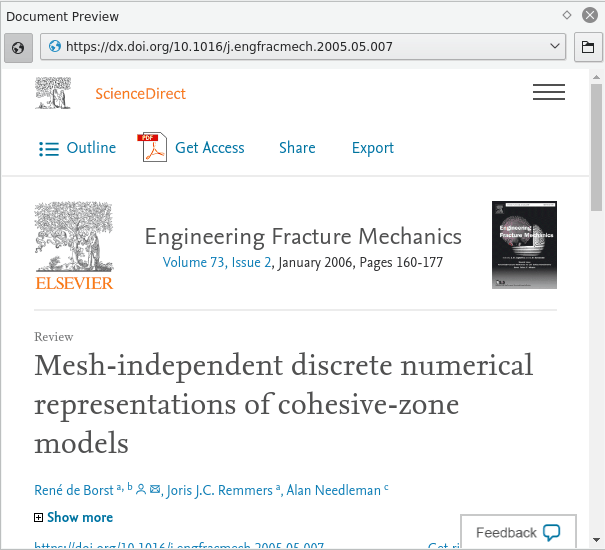
Clique no botão  para alternar entre apenas arquivos locais e todos os documentos, incluindo os remotos.
para alternar entre apenas arquivos locais e todos os documentos, incluindo os remotos.
Clique no botão  para abrir a página ou o documento no aplicativo externo padrão.
para abrir a página ou o documento no aplicativo externo padrão.
O campo do Endereço pode ser usado para alternar entre páginas e documentos.







